高亮行,在搜索框在Excel中符合条件
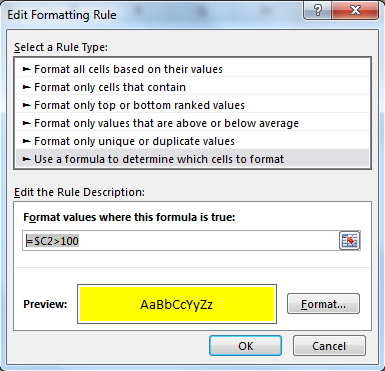
在本文中,我们将在Excel的搜索框中学习符合条件的突出显示行。
方案:
之前我们学习了如何突出显示整个行(如果行中的任何单元格包含特定文本)。在本文中,我们将学习如何在中的单元格包含特定值的情况下突出显示行。不仅文本,如果符合任何条件,我们还将使用条件格式突出显示该行。
示例:
所有这些可能会使您难以理解。让我们通过一个示例来了解如何使用该函数。
这里有一些水果数据。如果水果率大于100,我只想突出显示整个行。选择表的第一行(A2:C2)。
。转到条件格式,然后单击新规则。您可以使用顺序快捷键ALT> H> L> N。
。选择“使用公式确定要格式化的单元格”。
。写这个公式。
在进行条件格式化之前,必须选择整行。
|
=$C2>100 |
。单击格式,然后选择黄色填充。好的
复制此范围并将特殊格式粘贴到整个表中。
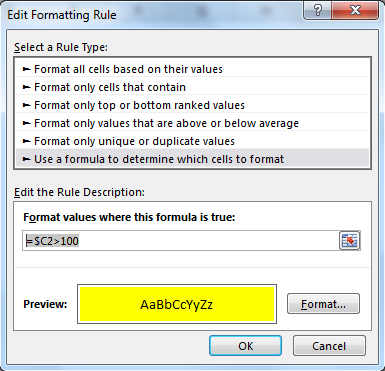
现在,将突出显示速率大于100的每一行。在这里,我已经对标准进行了硬编码,但是您也可以提供单元格引用。
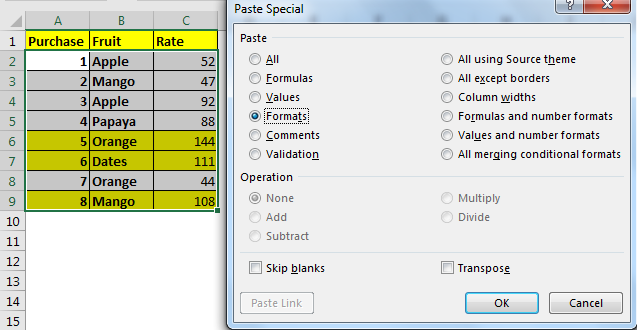
如何运作?
好吧,这很简单。我们只需检查$ C2中的值是否大于100。如果是这样,我们告诉excel突出显示整个行。
请注意,只有使用$冻结了列C,并且行相对。这是因为我们要在复制条件格式时更改查找行,并且该列为绝对列。最后,我们得到高亮显示的行,这些行包含的值大于100。详细了解如何参考“ link:/ excel-generals-relative-and-absolute-reference-in-excel [here]”。
是的,这是您可以根据单元格值或条件突出显示整行的方法。如果您了解`link:/ excel-generals-relative-and-absolute-reference-in-excel [在excel中使用绝对引用和相对引用],这非常容易。
希望这篇关于Excel中搜索框中符合条件的突出显示行的文章具有解释性。在此处查找有关计算值和相关Excel公式的更多文章。如果您喜欢我们的博客,请在Facebook上与您的朋友分享。您也可以在Twitter和Facebook上关注我们。我们希望收到您的来信,请让我们知道我们如何改进,补充或创新我们的工作,并为您做得更好。写信给我们[email protected]。
相关文章:
链接:/ lookup-formulas-find-partial-match-number-from-data-in-excel [在Excel中从数据中找到部分匹配数] 。:使用Excel中的公式查找与单元格值匹配的子字符串。
`link:/ conditional-formatting-highlight-cells-that-contain-specific-text [如何在Excel中突出显示包含特定文本的单元格]“:根据公式突出显示单元格以在Excel单元格中查找特定文本值。
`link:/ condition-formatting-conditional-formatting-on-other-on-other-cell-value [基于Excel中另一个单元格值的条件格式]“:使用Excel中的某些条件基于另一个单元格的条件来格式化Excel中的单元格。
link:/ tips-if-statement-format-if-statement [Excel中的IF函数和条件格式]:如何在Excel中的公式与条件格式一起使用IF条件。
使用公式2016执行条件格式设置:了解Excel中条件格式的所有默认功能。
在Microsoft Excel中使用VBA进行条件格式格式化:根据Excel中的代码突出显示VBA中的单元格。
热门文章:
链接:/ tips-if-condition-in-excel [如何在Excel中使用IF函数]:Excel中的IF语句检查条件,如果条件为TRUE,则返回一个特定值;如果为FALSE,则返回另一个特定值。
`link:/ formulas-and-functions-introduction-vlookup-function [如何在Excel中使用VLOOKUP函数]’:这是excel中最常用和最受欢迎的函数之一,用于从不同范围查找值和床单。
如何在Excel中使用SUMIF函数:这是另一个仪表板必需的功能。这可以帮助您汇总特定条件下的值。
如何在Excel中使用COUNTIF函数:使用此惊人的函数对带有条件的值进行计数。您无需过滤数据即可计算特定值。 Countif功能对于准备仪表板至关重要。